Olá! Estamos muito felizes e dispostos a deixar você satisfeito(a) com o nosso tema. Obrigado por confiar em nossa marca.
Nós, da Samá Themes, gostaríamos de agradecer pela sua confiança! Esperamos que você esteja feliz com a sua compra, assim como nós estamos por estar lhe servindo!
Desenvolvemos um modelo de tema para a Tray que vai potencializar o seu negócio.
Nosso tema conta com um painel muito intuitivo onde você mesmo consegue configurar o tema sem dificuldades.
Neste manual vamos apresentar todas as configurações necessárias que precisam ser feitas dentro do painel administrativo da sua loja para que o tema seja completamente instalado.
Leia todo o conteúdo dessa documentação e siga os passo-a-passos para que seu tema seja instalado e configurado corretamente na sua loja. O tema foi desenvolvimento levando em consideração uma composição de layout pré-determinado. Ao final dessa documentação você conseguirá configurar e deixar o tema na sua loja como foi apresentado no momento da aquisição.
Caso ainda não tenha adquirido um tema da Tray que compõe essa coleção, você pode compra-lo através deste link: Comprar Tema
Agora que você já tem o nosso tema, pode entrar em contato conosco solicitando suporte, caso necessário.
Porém, é válido entender como ele funciona.
Tempo
O nosso suporte é válido por 6 meses após a compra do tema. Durante esse tempo é possível entrar em contato através de um chamado solicitando ajuda.
Atualização
O nosso suporte é ao tema, então quando é encontramos algum problema, bug ou comportamento incorreto, ajustamos o tema e o atualizamos. Dessa forma, todos que o utilizam poderão usufruir desse ajuste após atualizar o seu tema com a versão mais recente lançada, mesmo que já tenha ultrapassado o tempo de 6 meses após a compra.
Por isso que ao prestarmos suporte, sempre é feito em cima do tema atualizado.
Personalização
Para que consigamos validar o comportamento do tema, é necessário que não haja nenhuma personalização via código em sua loja. Caso houver, iremos solicitar que atualize o tema, instalando a versão mais recente para que possamos prestar o suporte solicitado.
Se não souber como atualizar o seu tema, clique aqui
Canais de Contato
Formulário de Contato: Clique aqui
Telefone/Whatsapp: (81) 98818-5372
Email: [email protected]
Links Informativos
Porque são disponibilizadas atualizações nos temas? Se eu atualizar, eu perco as edições já feitas?
Como Atualizar o Tema (Layout)
Ao adquirir um novo tema com a Tray, ele é disponibilizado na sua loja em questões de minutos. A partir desse momento o tema é seu e você poderá fazer qualquer modificação que desejar. Porém, apesar do tema estar instalado, ele ainda não está visível ao seus clientes, ou seja, ele não está publicado. A tray faz isso para que você possa editar o que precisar e deixar do seu jeito, sem que atrapalhe a sua loja, caso ela já esteja ativa e online.
Para encontrar os temas adquiridos basta ir em Minha Loja > Design da Loja. Nessa seção você irá encontrar todos os temas já instalados na sua loja, visualizar qual tema está publicado e quais estão disponíveis para publicação, visualizar uma prévia de um dos temas que possui, e ainda fazer edições no seus temas. Esses últimos pontos veremos mais adiante.
Vamos, então, publicar seu novo tema. Para isso é muito simples. Basta localizar o tema recém comprado e clicar no botão Publicar. O processo a partir desse ponto será automático. O tema estará publicado em questões de minutos, mas pode demorar até 1 hora para que todas as página sejam visualizadas com o nosso estilo.
E não se preocupe, todos as personalizações e alterações que você fez no seu tema antigo ainda estarão disponíveis nessa mesma página, na parte de Temas Instalados e não publicados.
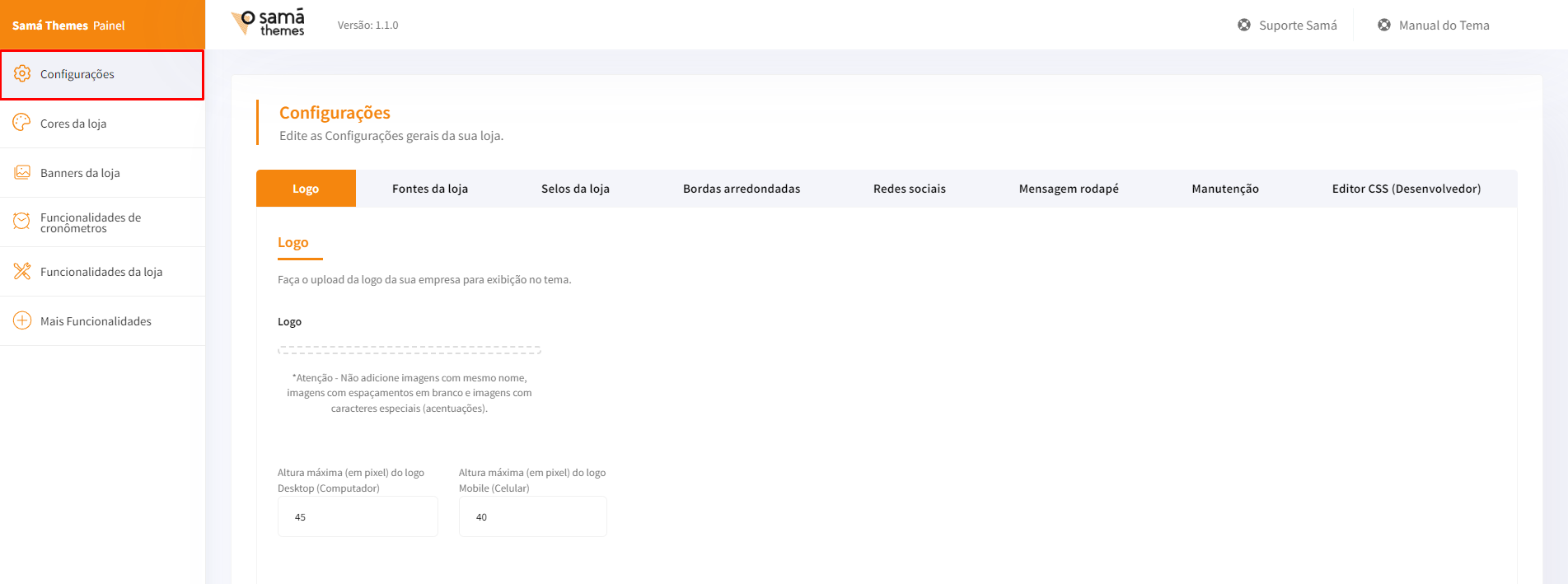
Adicione sua logo em todas páginas da loja e também defina a altura máxima da sua logo em pixel.
Fontes da Loja
Adicione fontes específica para títulos e também para o menu principal da sua loja
Apenas fontes do Google Fonts.
Você deve copiar o nome exato da fonte e colar no campo dentro do Editor Samá Themes, exemplo, Roboto, Open Sans, Source Sans Pro, Lato, etc. Clique aqui para acessar o google fonts.
Imagem abaixo 1:
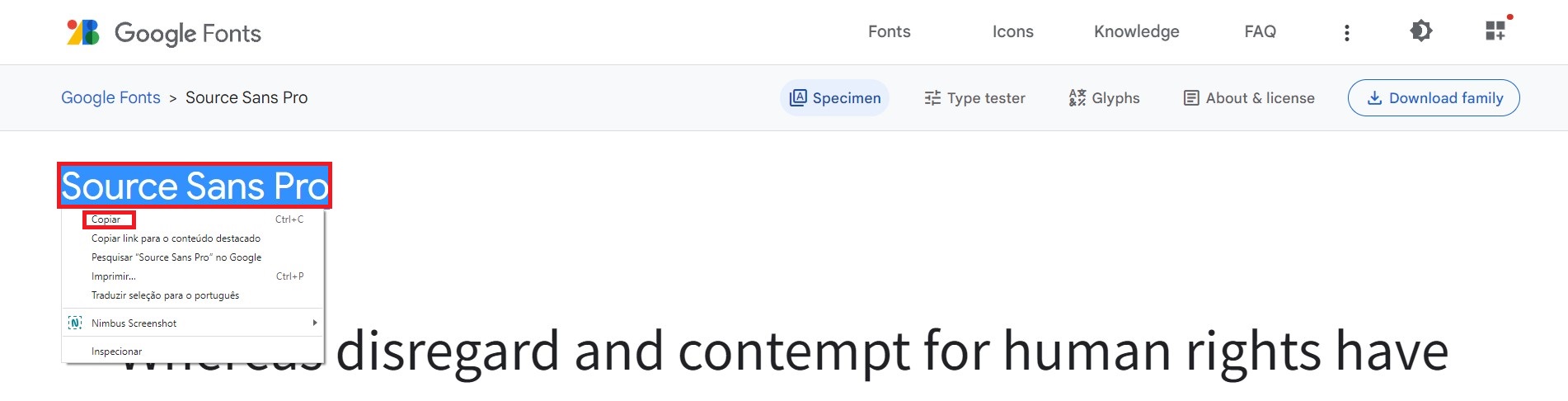
Imagem abaixo 2:
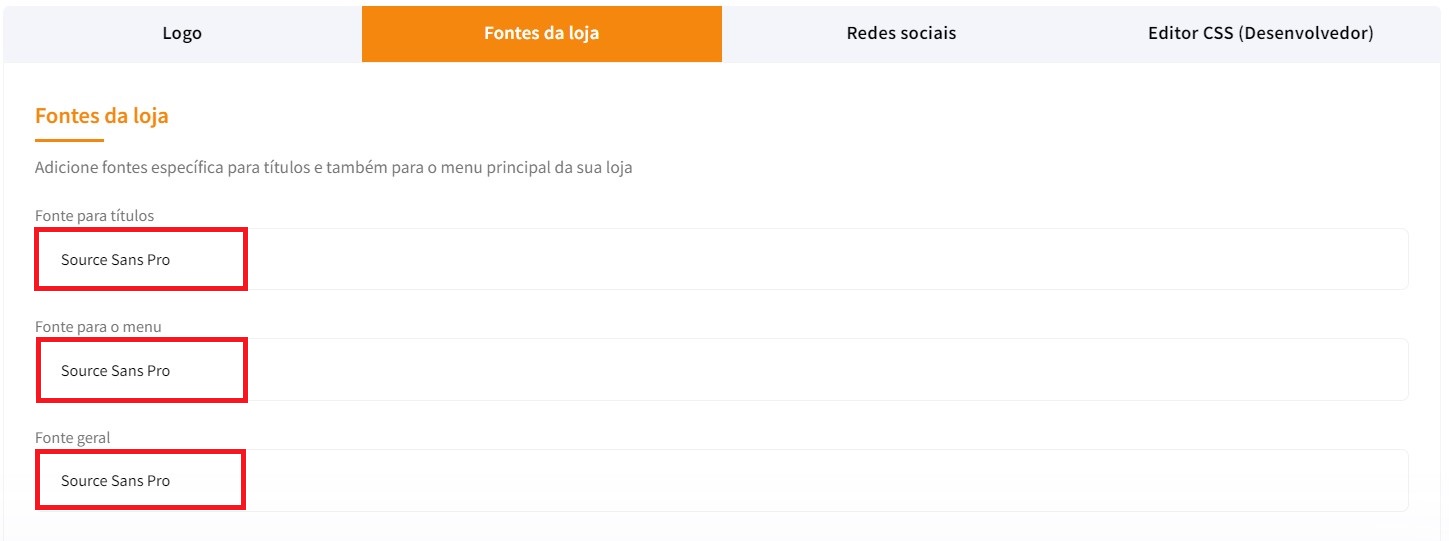
Selos da loja
Personalize os selos nativos da Tray dentro da sua loja.
Bordas Arredondadas
Configure o arredondamento (em px) dos botões, imagens e campos de textos.
Redes Sociais
Adicione suas redes sociais seguindo o modelo do painel.
Mensagem rodapé
Campo específico para adicionar a mensagem no rodapé da loja.
Manutenção
Adicione uma tela de manutenção/lançamento da loja.
LGPD
Adicione uma mensagem para o LGPD, se tiver conhecimento em HTML, é possível adicionar tags HTML para adicionar links etc.
Editor CSS (Desenvolvedor)
Esta aba é específicamente para desenvolvedores. Você não precisará utilizar.
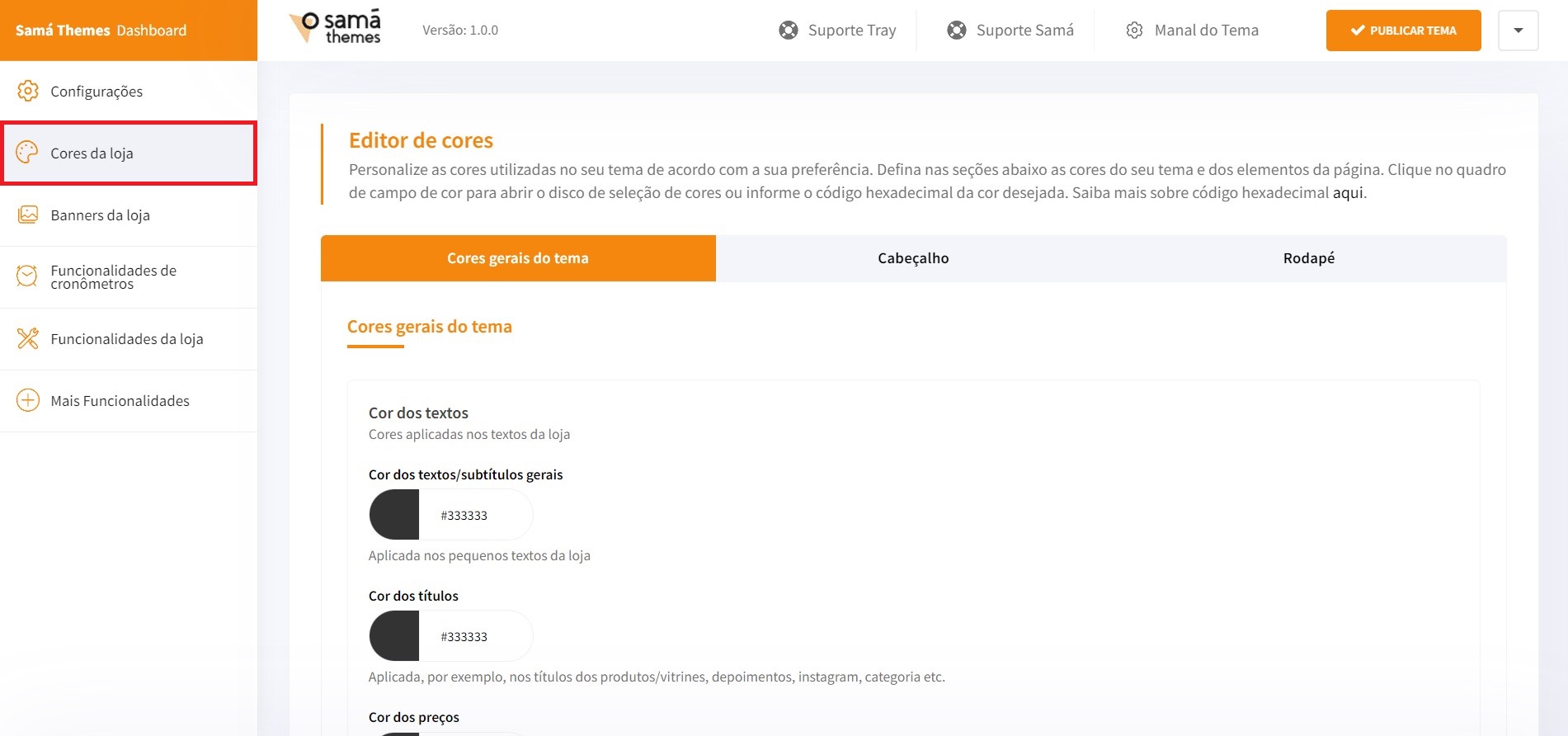
Adicione todas cores da sua loja, como: Cor dos preços, títulos, backgrounds etc.
Cabeçalho
Adicione as cores do cabeçalho da sua loja, como: Cor dos ícones do cabeçalho, títulos de minha conta, atendimento etc.
Rodapé
Adicione as cores do rodapé da sua loja, como: Backgrounds, cor dos títulos, newsletter etc.
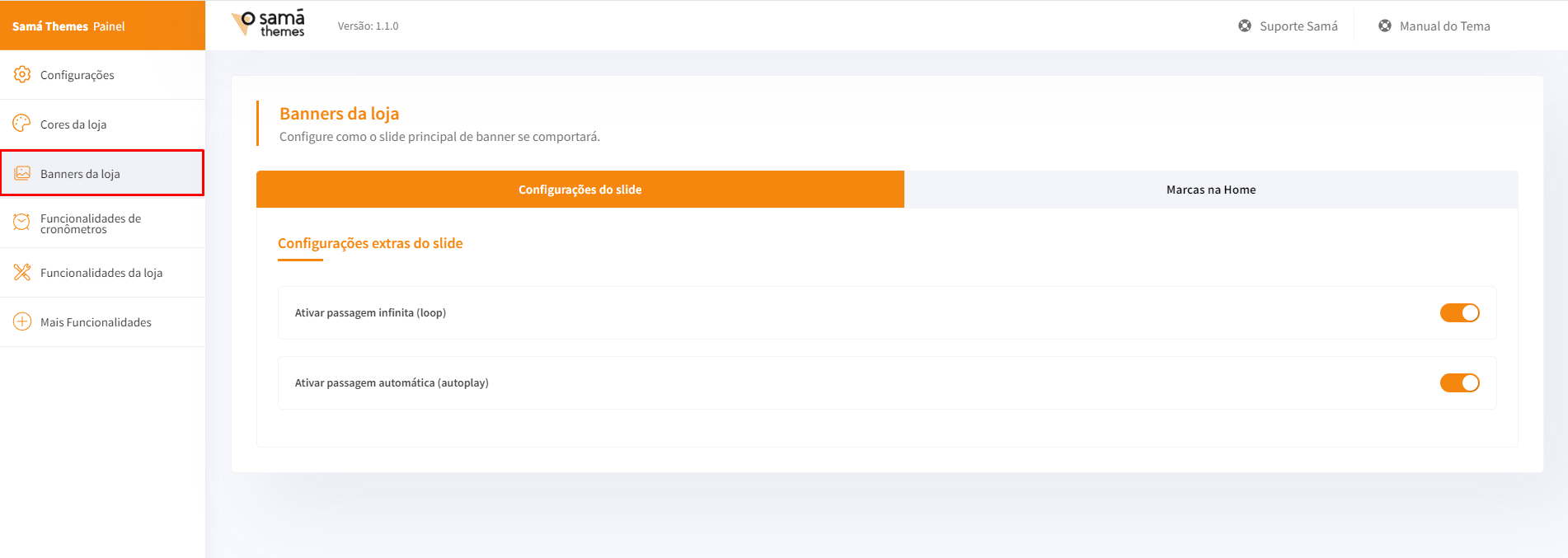
Adicione os banners (full banners) principais da sua loja, adicione também banners específicos para mobile.
Marcas na Home
Adicione os logos e links das marcas já existentes na página principal da sua loja.
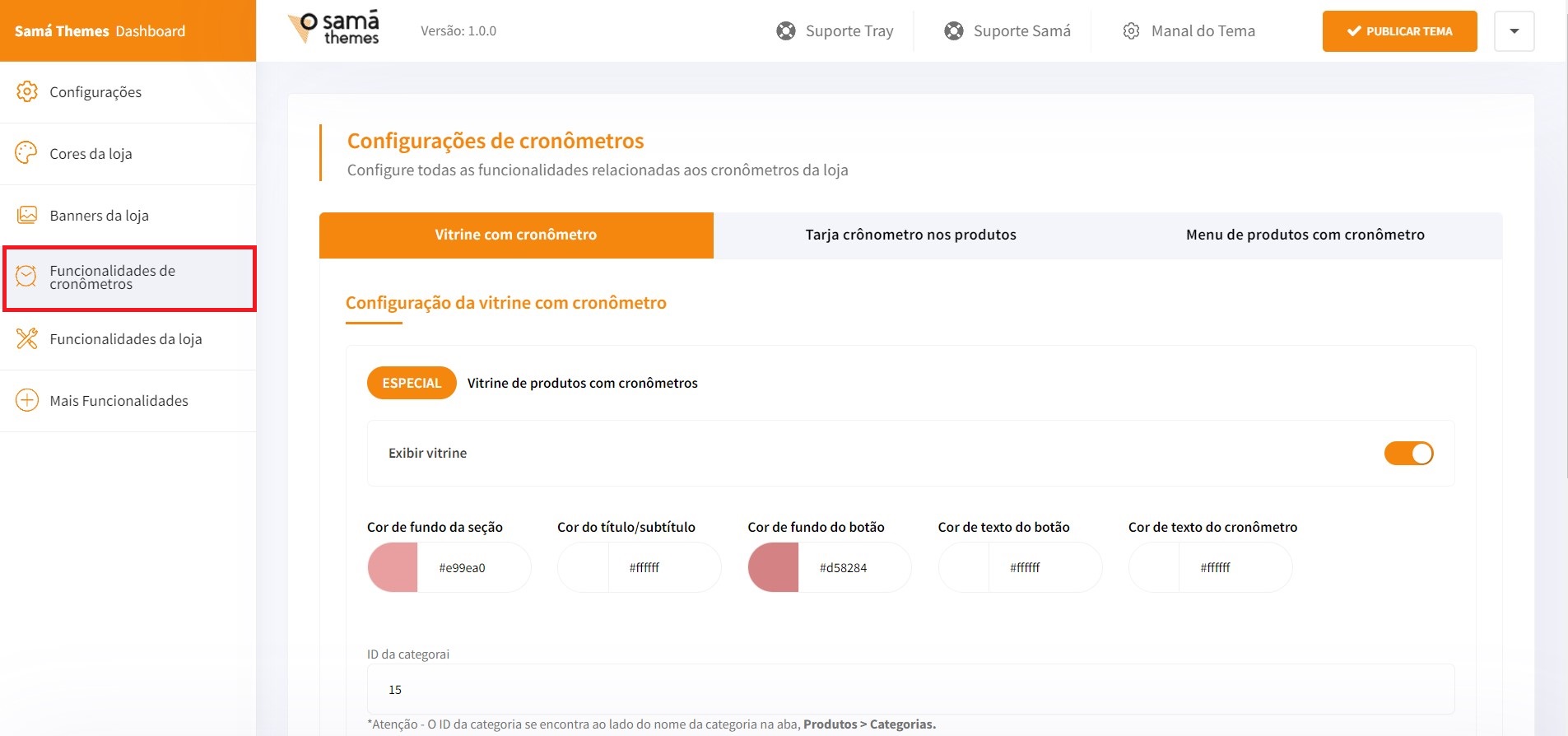
Configure uma vitrine personalizada onde você coloca as melhores ofertas na página inicial da sua loja.
Tarja crônometro nos produtos
Adicione um cronômetro regressivo nos produtos da sua loja.
Menu de produtos com cronômetro
Adicione uma categoria destacada no menu que abriga as melhores promoções da sua loja.
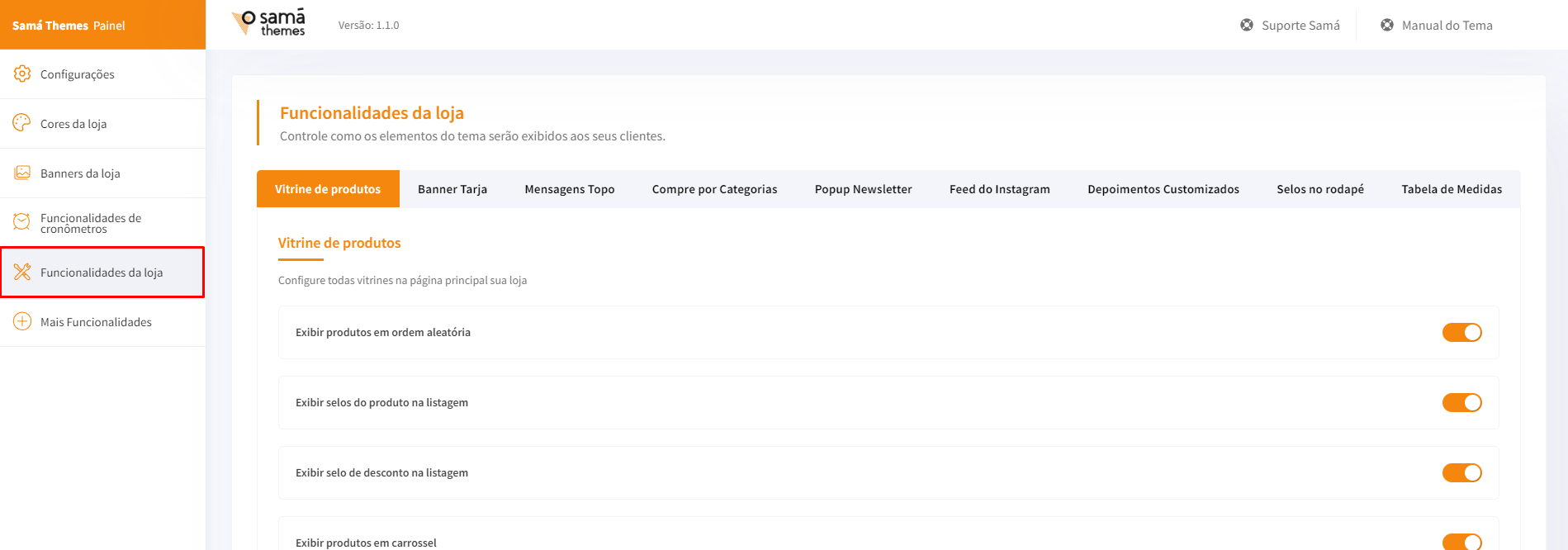
Adicione 1 vitrine no carrinho lateral e aumente sua conversão.
Adicione até 5 vitrines de categorias customizadas na página principal da sua loja.
Adicione até 3 vitrines nativas da tray (Mais Vendidos, Lançamentos, Frete Grátis, Destaques e Promoções) na página principal da sua loja.
Configure suas vitrines de acordo com as instruções do Painel.
Banner Tarja
Adicione o banner régua (banner tarja, banner informativos) na página principal da sua loja, como: ícones, títulos, links etc.
Mensagens Topo
Adicione mensagens em sliders no topo da sua loja e configure as cores de acordo com a sua marca.
Compre por Categorias
Adicione a seção de Compre por Categorias (pode ser qual quer título) na página principal da sua loja, como: ícones, títulos, links etc.
Popup Newsletter
Configure sua popup newsletter de acordo com a sua marca, como: exibir exit popup ou exibir na entrada, imagem, título etc.
Feed do Instagram
Método Antigo:
Adicione o feed do Instagram diretamente na página principal da sua loja e personalize-o de acordo com a identidade da sua marca. Clique aqui para assistir a um breve vídeo tutorial sobre como obter o token do Instagram (necessário para habilitar o feed).
Novo Método - Feed de Instagram Personalizado:
Utilize a nova opção de feed personalizado para Instagram, com mais flexibilidade e controle sobre o design e as imagens exibidas. Clique aqui para assistir ao tutorial detalhado de configuração do novo método.
Depoimentos Customizados
Adicione depoimentos fictícios na página principal da sua loja.
Selos no Rodapé
Adicione selos personalizados no rodapé da sua loja.
Tabela de Medidas
Adicione tabelas de medidas por categoria, adicionando apenas o nome da categoria alvo (o nome da categoria deve ser idêntico à categoria cadastrada).
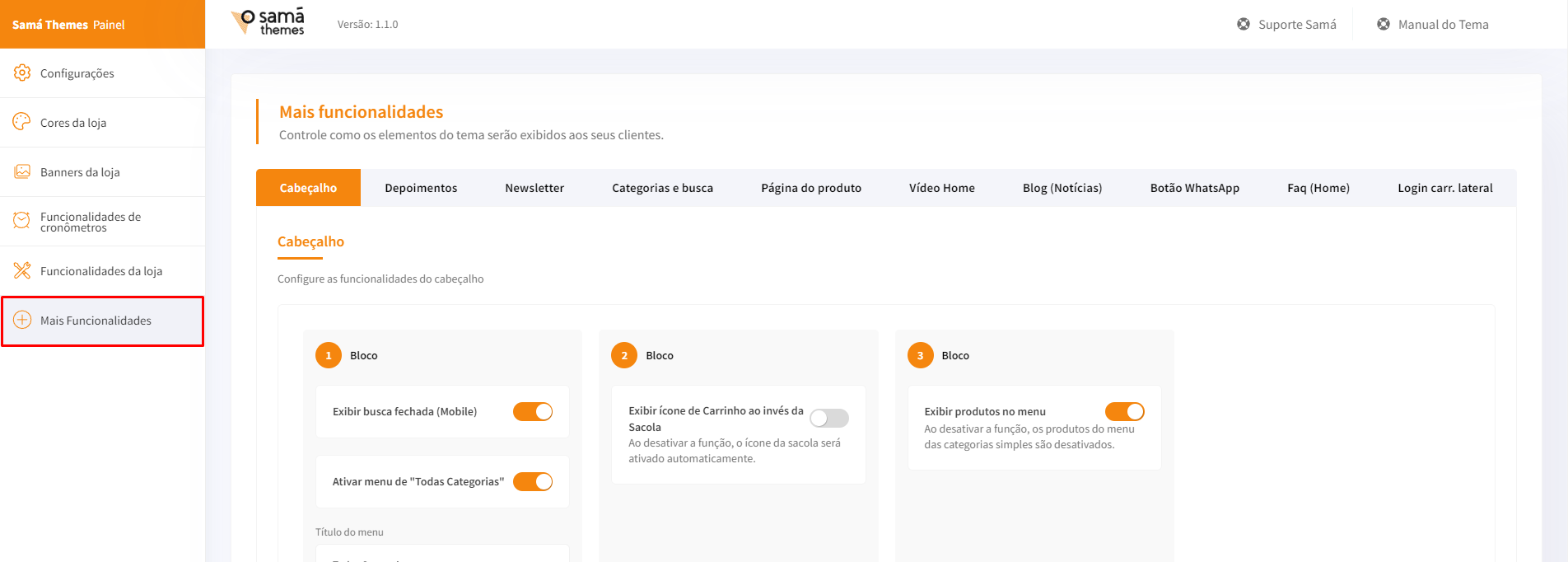
Configure as funcionalidades dos blocos de acordo com a sua marca.
Depoimentos
Ative ou desative os depoimentos nativos da sua loja (caso existente).
Newsletter
Ative ou desative a newsletter no rodapé da sua loja.
Categorias e busca
Ative ou desative o filtro lateral na página de categorias da sua loja.
Página do produto
Ative ou desative as funcionalidades de acordo com a sua marca.
Vídeo Home
Adicione um vídeo pelo youtube na página principal da sua loja.
Blog (Notícias)
Ative ou desative e também adicione um título para o blog na página principal da sua loja. Clique aqui e veja um rápido tutorial de como configurar o blog (Notícias da Loja) na sua loja.
Botão do WhatsApp
Configure o botão do WhatsApp nas vitrines de produtos e dentro da página do produto.
Perguntas Frequentes na Home
Adicione um FAQ com perguntas e respostas na página principal da sua loja.
Login Carrinho lateral
Adicione um login rápido no carrinho flutuante lateral.
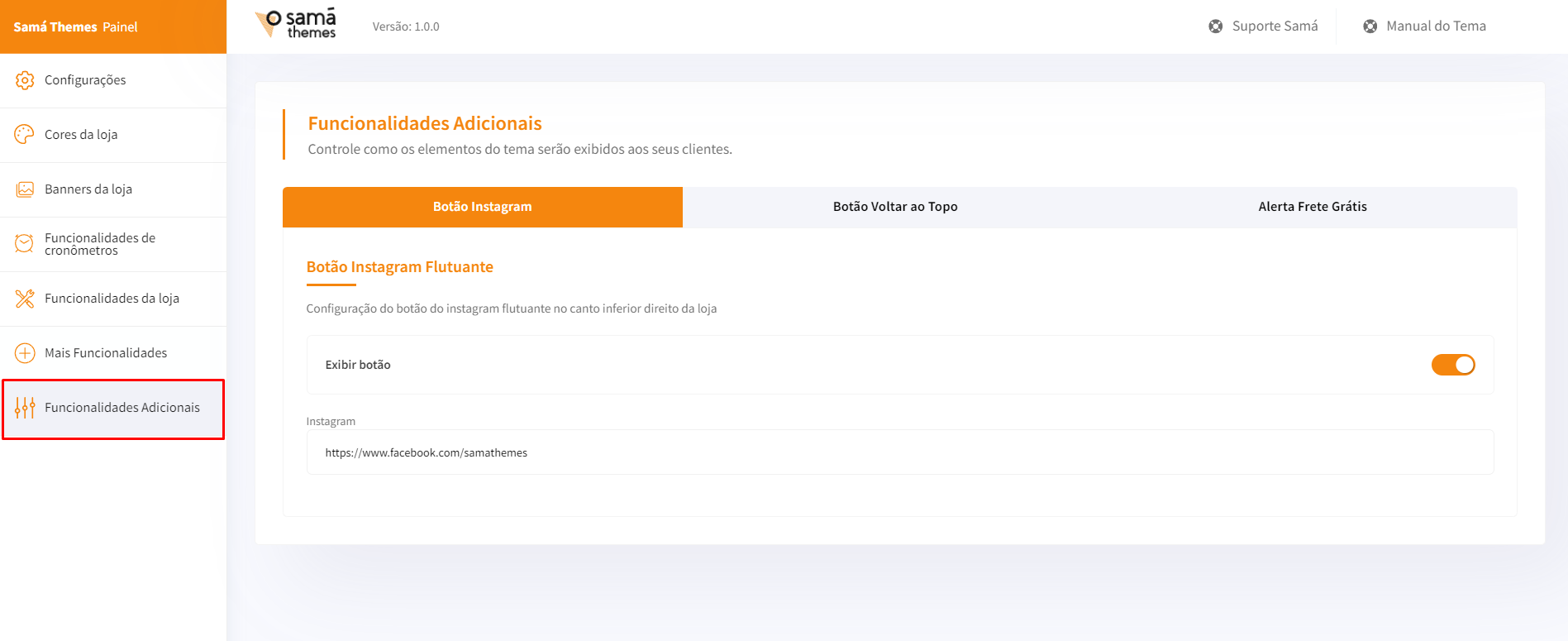
Configuração do botão do instagram flutuante no canto inferior direito da loja
Botão Voltar ao Topo
Configuração do botão de voltar para o topo da loja no canto inferior direito da loja.
Alerta Frete Grátis
Ative um contador de frete grátis no carrinho lateral da sua lojas.
*Observações importantes:
O frete grátis no carrinho lateral só é recomendado quando a promoçõo for com o mesmo valor para todas faixas de CEP.
Toda loja conta com páginas relacionadas a operação e a empresa. São páginas com conteúdo fixo, diferente da página principal, página de produtos, categorias, carrinho e painel do cliente. Algumas páginas extras comuns em lojas são: Sobre a Empresa, Segurança, Como Comprar, Pagamento e Envio. Essas páginas podem ser configuradas acessando Minha Loja > Páginas da Loja.
Você poderá alterar as informações cadastradas para cada uma das páginas, cadastrar novas páginas de acordo com sua necessidade, alterar o caminho que o usuário irá usar pra ver as informações no navegador, desativar uma página que já não é mais necessária, ou ainda excluir alguma página que não tem mais utilidade.
Essas páginas serão listadas no rodapé da loja. Para saber mais sobre essa funcionalidade da plataforma, clique aqui
Outra parte importante de todas as lojas são as Formas de Pagamento. Cartão de Crédito, Débito em conta e boleto bancário são as mais utilizadas hoje em dia por dezenas de lojas. Para configurar as formas de pagamento que serão aceitas pela sua loja acesse Configurações > Formas de Pagamento.
Atenção: A Tray disponibiliza vários intermediadores de pagamentos em sua plataforma. Alguns desses intermediadores necessitam de uma contratação prévia. Caso precise de mais ajuda para configurar formas de pagamento na sua loja, clique aqui acessar um artigo da Tray que trata exatamente dessa questão.
A plataforma de e-commerce da Tray possui vários aplicativos, sendo alguns pagos e outros gratuitos. Um aplicativo gratuito que pensamos durante a criação do tema foi o Imagens na Categoria e Subcategoria. Com ele é possível adicionar ícones as categorias, deixando-as muito mais atraentes.
Antes de mais nada você precisará instalar esse aplicativo na sua loja. Para isso basta visitar a página do aplicativo clicando aqui, localizar o botão Instalar Aplicativo, clicar nele e seguir as instruções que aparecerem.
Após realizar a instalação, acesse Meus Aplicativos > Imagem na Categoria e Subcategoria e insira imagens para cada categoria que desejar. O tamanho máximo que recomendado é 75x65 pixel. Na loja ele será exibido em um box com a metade do tamanho. Recomendamos o dobro do tamanho para que as imagens tenham a melhor qualidade em qualquer dispositivo.
É necessário e de extrema importância que a sua loja possua o Certificado de Segurança SSL (Secure Socket Layer) no domínio principal de sua loja. Caso não conheça, segue um link de um artigo fornecido pela Tray referente a utilização de SSL: CERTIFICADO DE SEGURANÇA SSL - O QUE É? QUAIS BENEFÍCIOS?.
Caso você não tenha o SSL em sua loja, será necessário que você o contrate, pois utilizamos tecnologias em nossos temas que necessitam, para o seu pleno funcionamento, da garantia de segurança que o certificado traz.
Além disso, no decorrer dos próximos meses, grandes navegadores como Google Chrome, Mozilla Firefox e Microsoft Edge começarão a bloquear páginas sem SSL, alertando a todos que tentarem acessar que aquela página não é segura. Saiba mais sobre isso, clicando aqui.
A Tray já processa os pedidos em ambiente seguro com SSL, mesmo que o domínio personalizado não o possua. Repare que ao ir para a finalização do pedido, se o domínio da loja não possui SSL, o commercesuite.com.br é utilizado no lugar do domínio próprio. Isso garante que os dados de seus clientes trafegue em um ambiente seguro.
Você finalizou todos os passos dessa documentação e seu tema já está configurado e disponível para seus clientes. Desejamos que sua loja decole com nosso tema e que todos os seus clientes apreciem seu novo design.
É um prazer tê-lo como cliente. Caso tenha ficado com alguma dúvida fique a vontade para entrar em contato com o nosso suporte.
Os banners utilizados nesse tema possuem tamanhos diferentes dependendo da localização deles no tema. Para que as imagens fiquem legais e bem dispostas é necessário ficar atento as dimensões dessas imagens. Veja abaixo cada localização que utilizamos e a dimensão recomendada.
Banner Home (Desktop) - Largura: 1920px | Altura:450px
Localização no Painel da Tray: Marketing > Banners > Banners Home
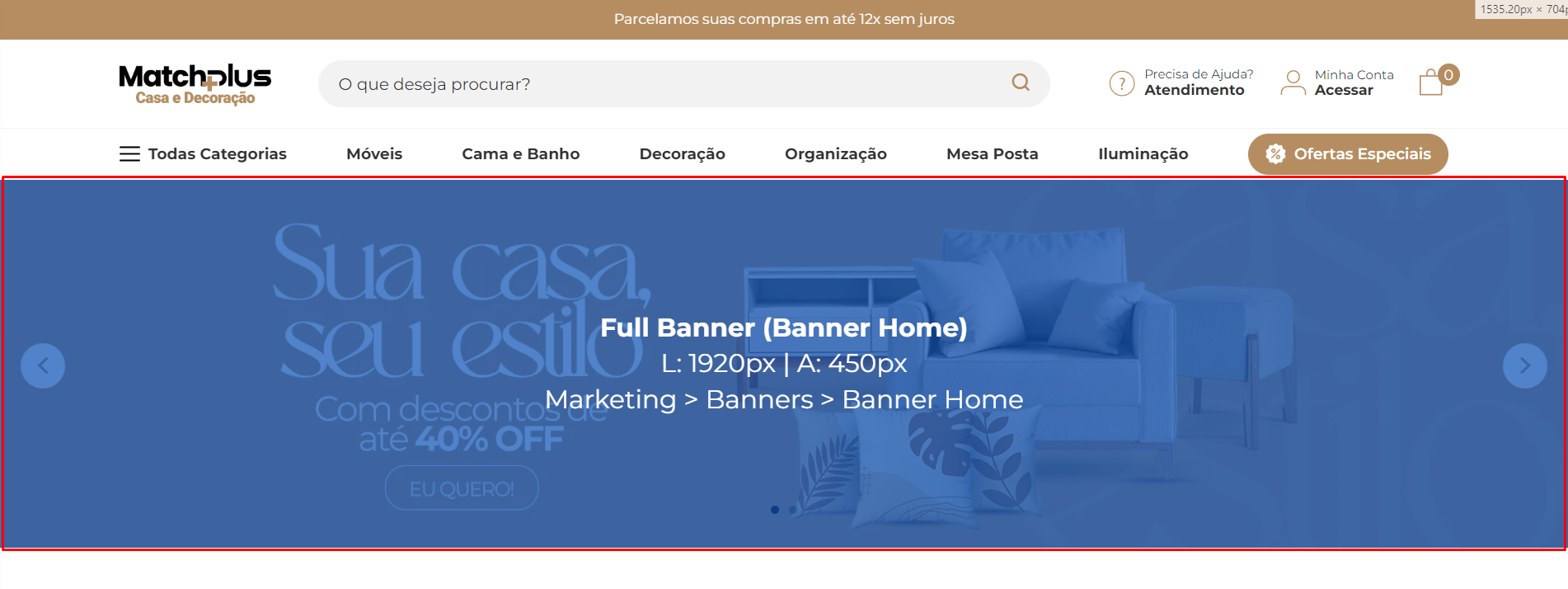
Banner Home (Mobile) - Largura: 500px | Altura:550px
Localização no Painel da Tray: Marketing > Banners > Banners Mobile
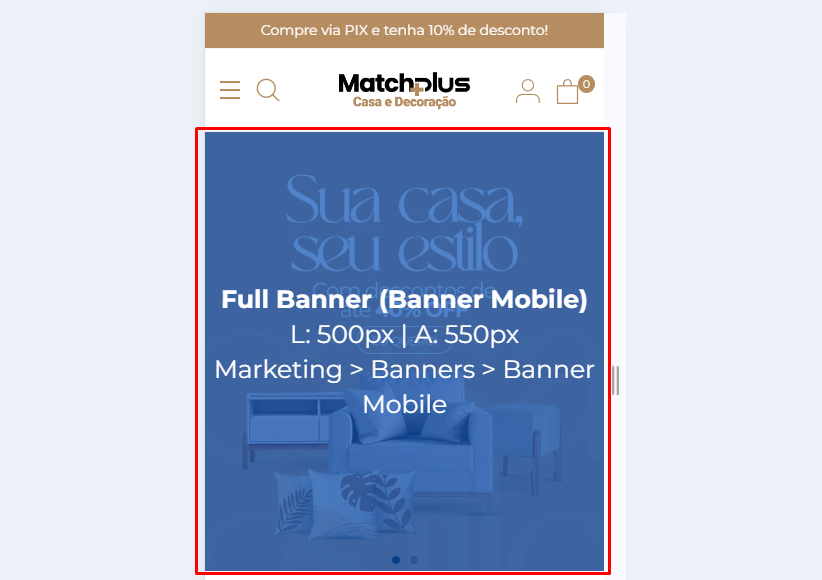
Compre por Categorias - Largura: 200px | Altura:200px
Localização no Painel Samá: Funcionalidades da loja > Compre por Categorias
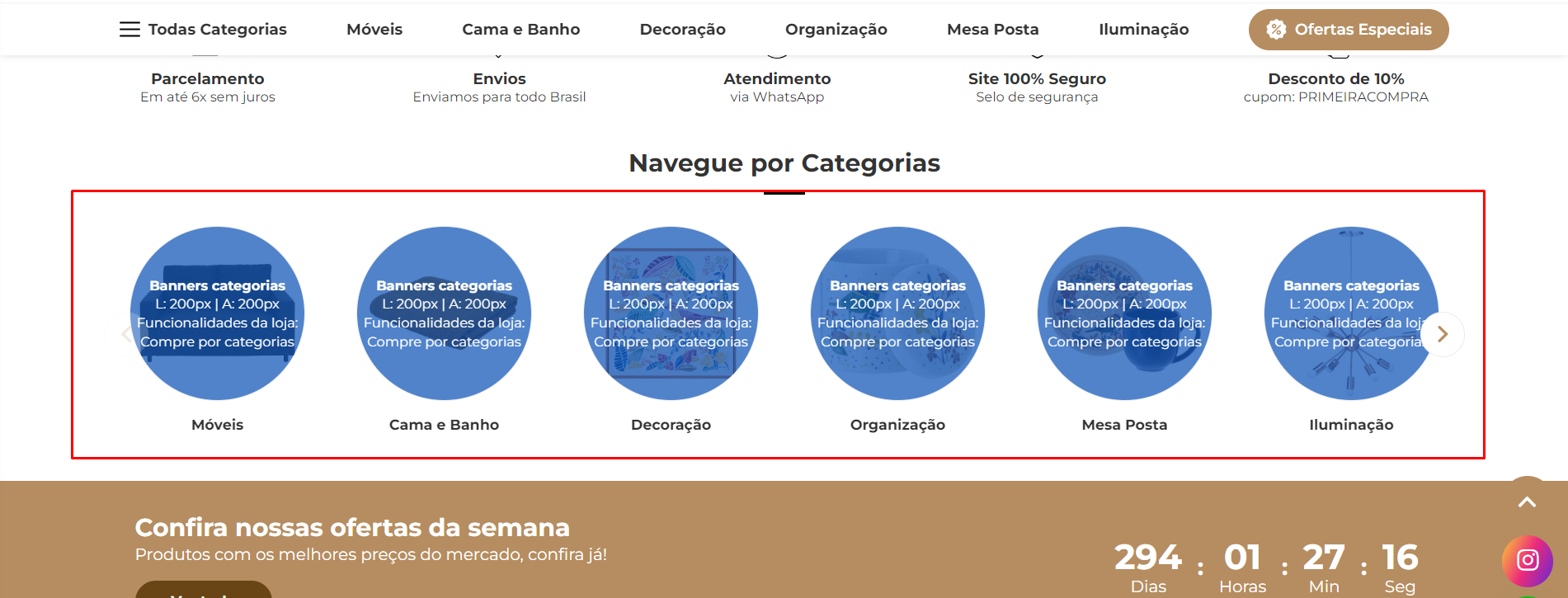
Mini Banners - Largura: 416px | Altura:480px
Localização no Painel da Tray: Marketing > Banners > Extra1, Extra2 e Extra3
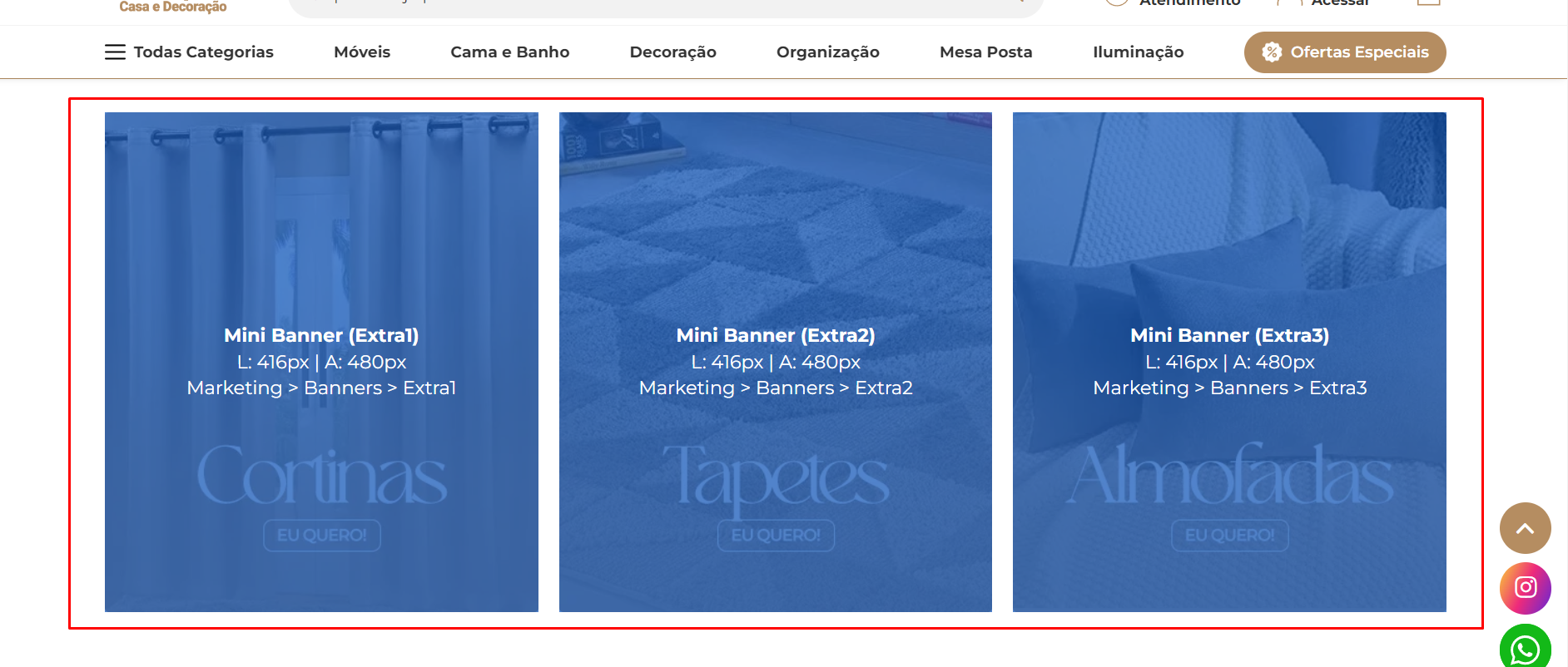
Banners Vitrines - Largura: 635px | Altura:300px
Localização no Painel da Tray: Marketing > Banners > Extra4, Extra5
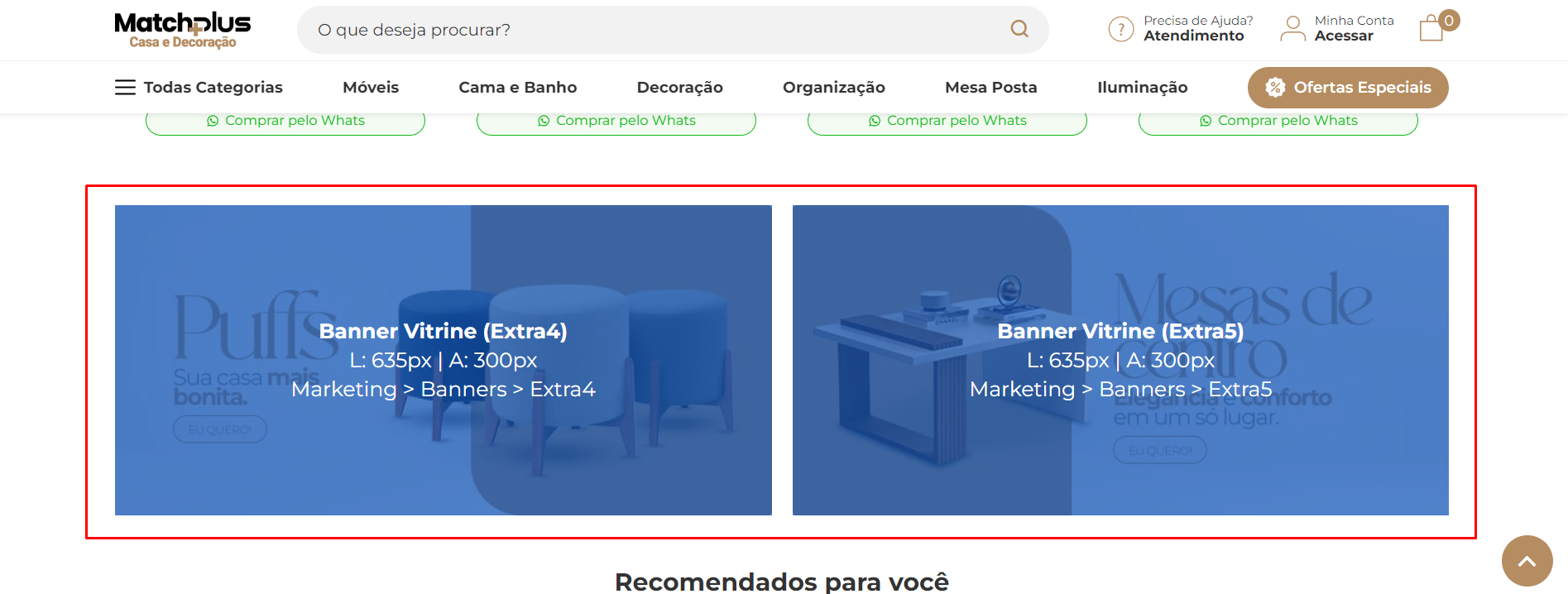
Banner Vitrine Horizontal - Largura: 1290px | Altura:300px
Localização no Painel da Tray: Marketing > Banners > Extra6
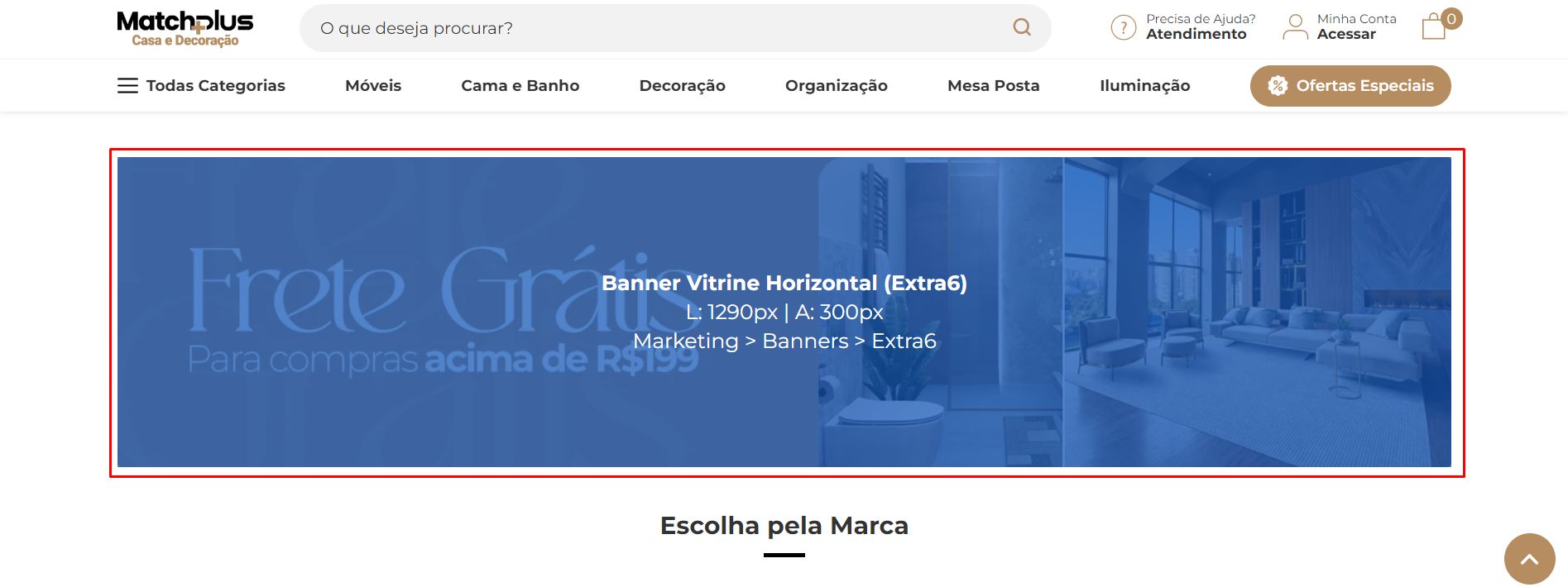
Marcas na Home - Largura: 150px | Altura:50px
Localização no Painel Samá: Banners da loja > Marcas na Home
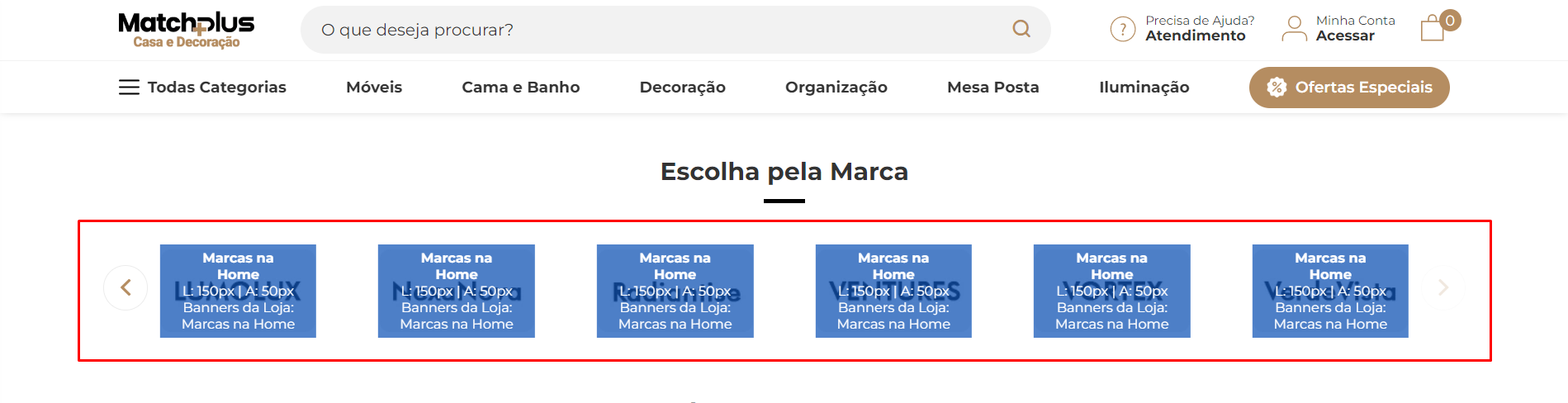
Blog - Largura: 400px | Altura:400px
Localização no Painel da Tray: Marketing > Noticias da Loja
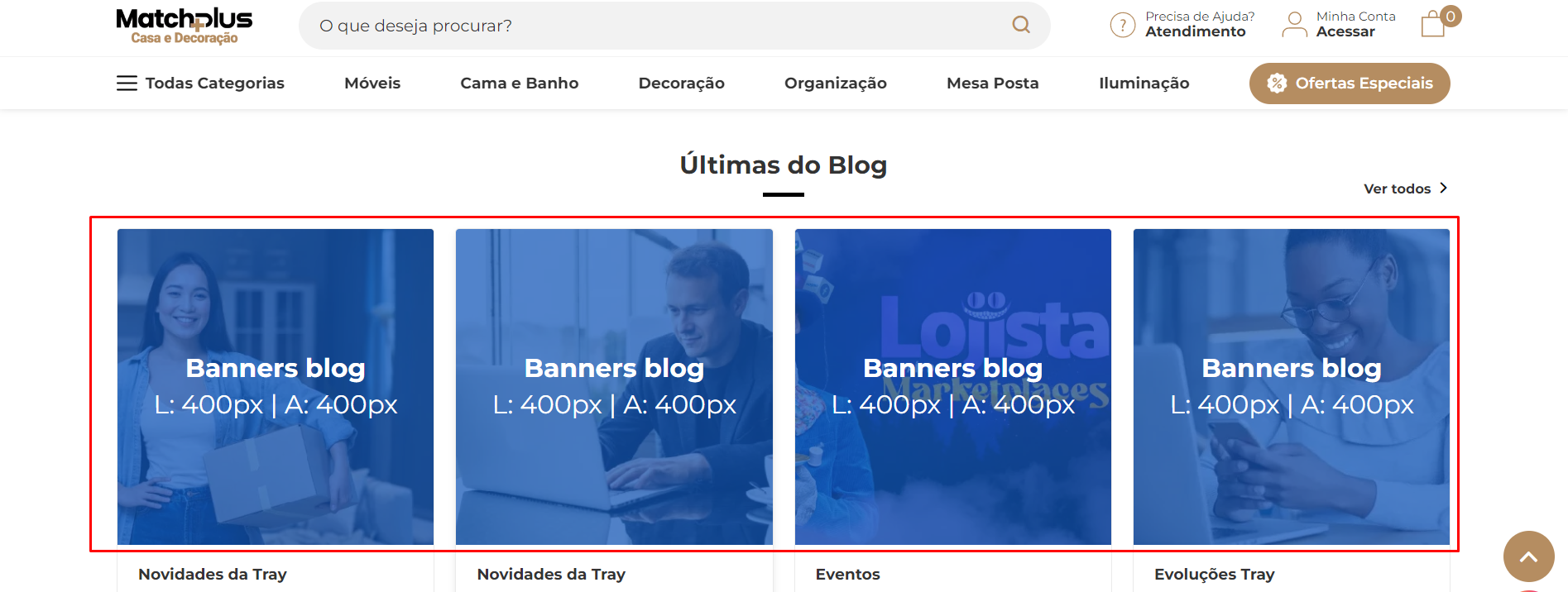
Através dos gabaritos do tema disponibilizados para versão desktop e mobile, é possível ter acesso as informações relacionadas aos banners de uma forma visual mais fácil e prática. Neles estão presentes as informações relacionadas as posições e dimensões específicas de cada banner que compõe o layout desenvolvido para este tema.
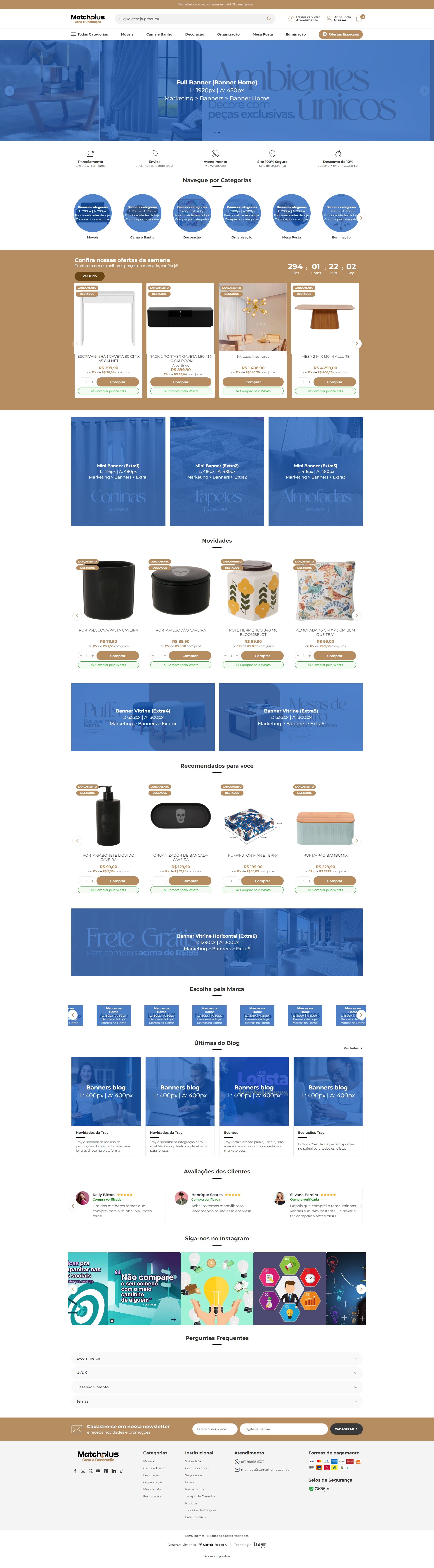
Através dos gabaritos do tema disponibilizados para versão desktop e mobile, é possível ter acesso as informações relacionadas aos banners de uma forma visual mais fácil e prática. Neles estão presentes as informações relacionadas as posições e dimensões específicas de cada banner que compõe o layout desenvolvido para este tema.
